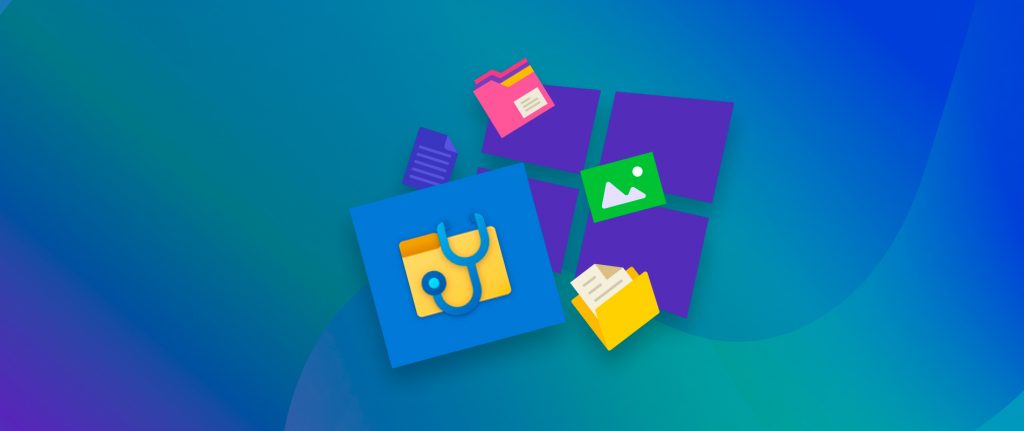
Como Converter AVI para MP4 no Windows – 3 Métodos Grátis
Francamente falando, todos sabemos que o formato AVI é um formato de arquivo de vídeo que comumente usamos em nossa vida e trabalho. É um contêiner multimídia para conteúdo como vídeo, áudio e texto no sistema Windows. Esse era o plano original de fato. No entanto, a popularidade de ser fácil de encontrar codecs e boa qualidade de imagem tem se estendido nos dias de hoje. Então por que as pessoas querem saber como converter avi para MP4 de qualquer maneira? E existe alguns métodos grátis para converter avi para mp4.
Bem, embora avi é amplamente usado em muitos occasions, ele ainda é um formato de vídeo muito antigo. Alguns jogadores de mídia não serão compatíveis com ele por mais tempo, especialmente dispositivos Apple como iphones, ipads e assim por diante. A conversão do formato AVI para MP4 pode ajudar os usuários a reproduzir esses arquivos de vídeo com sucesso em seus dispositivos.
A segunda razão é que avi é um grande formato de vídeo, então tudo o que ele contém dificilmente foi comprimido. Transformar o AVI em MP4 pode efetivamente resolver esse problema. E o pior é que os padrões de compressão não são uniformes, o que leva ao problem de que diferentes versões de media players não podem jogar formatos AVI com diferentes codecs. É também por isso que as pessoas querem mudar seu formato para um formato de vídeo universal – MP4.Agora, vamos ver como podemos usar a maneira mais rápida e fácil de converter o formato AVI para MP4 no Windows. Neste artigo você vai descobrir:
• Como converter AVI para MP4 no Windows:
1) WorkinTool Video Editor – VidClipper
2) VLC Media Player
3) Conversor On-line DE AVI para MP4 – CloudConvert
• Perguntas frequentes
1) Como faço para converter o AVI em MP4 se o arquivo AVI é grande?
2) Haverá alguma perda na qualidade do vídeo se eu converter arquivos AVI em MP4?
3) O que é Melhor, MP4 ou AVI?
Como Converter AVI para MP4 no Windows:
No início, vamos ver que software ou métodos podemos usar para converter AVI em MP4. Depois de testar a maior parte do conteúdo no mercado, criamos três maneiras diferentes de fazê-lo funcionar gratuitamente. Eles são um conversor de vídeo, um reprodutivo de mídia e uma conversão online.
WorkinTool Video Editor – VidClipper
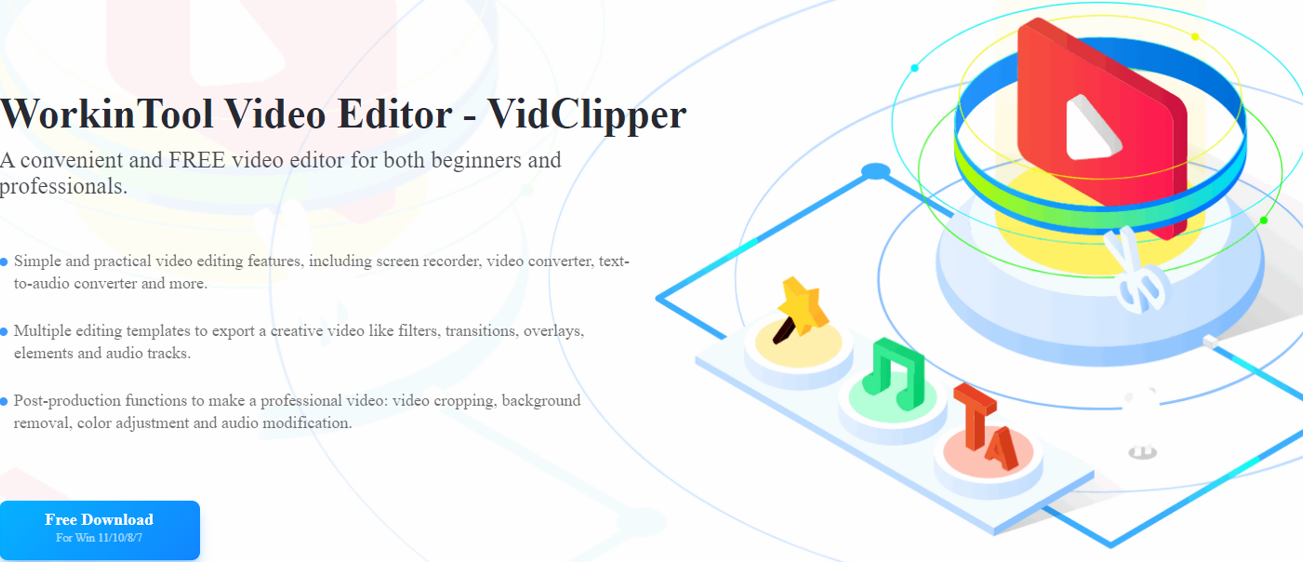 O primeiro método que queremos recomendar é usar um software de conversão de vídeo. O WorkinTool Video Editor – VidClipper é o melhor de todos, depois comparado com a maioria dos recursos do mercado. Embora seja um software de edição de vídeo de terceiros, mas sua excelente função de conversão de formato não é menor do que outros conversores profissionais. O mais importante é que é livre para usar, sem restrições, o que também ganha muito.
O primeiro método que queremos recomendar é usar um software de conversão de vídeo. O WorkinTool Video Editor – VidClipper é o melhor de todos, depois comparado com a maioria dos recursos do mercado. Embora seja um software de edição de vídeo de terceiros, mas sua excelente função de conversão de formato não é menor do que outros conversores profissionais. O mais importante é que é livre para usar, sem restrições, o que também ganha muito.
Recurso em uso
A primeira coisa que você verá quando abrir este software é uma página completa de edição de vídeo. Porque, como o próprio nome sugere, seu objetivo principal do WorkinTool é fornecer aos usuários uma plataforma de editing de vídeo mais conveniente e prática. Aqui o usuário pode adicionar filtros, alterar o plano de fundo, dividir ou mesclar clipes de vídeo e assim por diante. Certamente, o prato principal de hoje, a função de conversão de formato de vídeo também é um dos destaques.
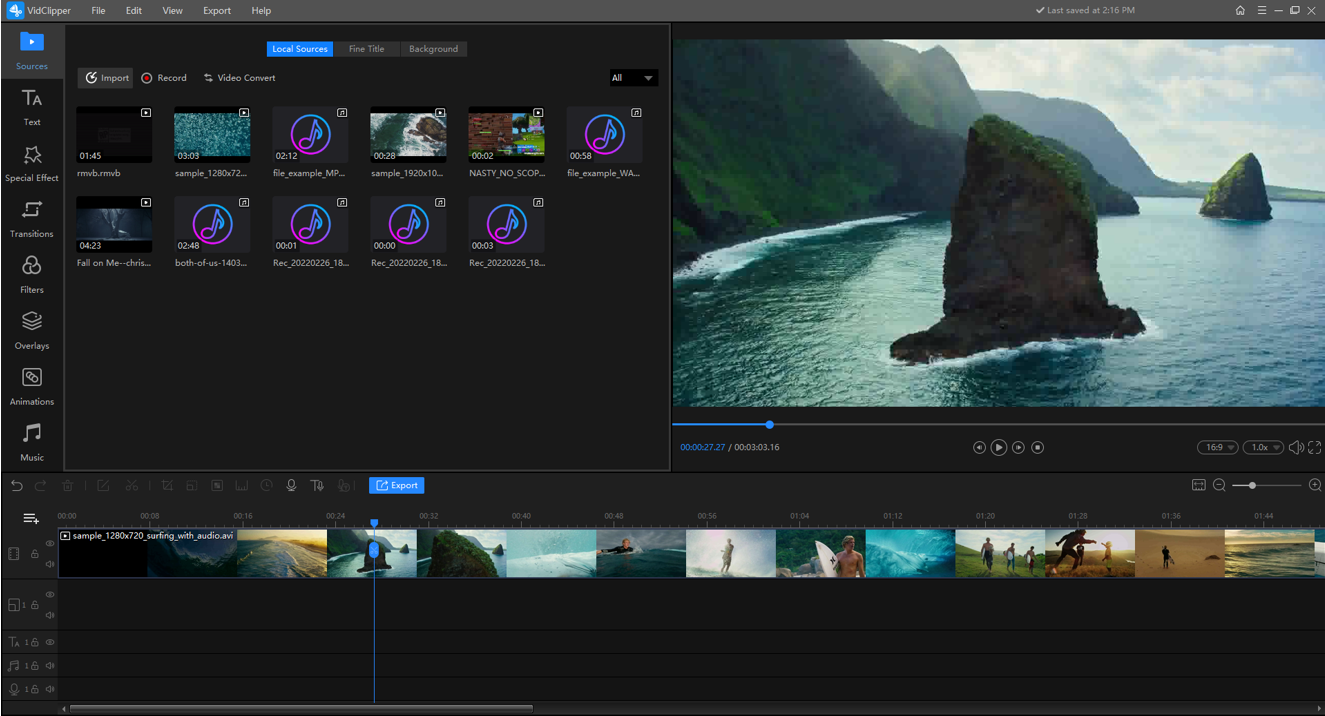 Esse recurso é uma parte necessária do processo de processamento de video do usuário. Então você não vai perder. Quando você clica no botão Exportar, aparece uma janela pop-up como abaixo. Aqui o usuário pode escolher se quer converter o vídeo de saída para outro formato. Nesta seção, você encontrará seis formatos de vídeo populares e três formatos de áudio que os usuários costumam usar. O primeiro é o formato MP4 que precisamos.
Esse recurso é uma parte necessária do processo de processamento de video do usuário. Então você não vai perder. Quando você clica no botão Exportar, aparece uma janela pop-up como abaixo. Aqui o usuário pode escolher se quer converter o vídeo de saída para outro formato. Nesta seção, você encontrará seis formatos de vídeo populares e três formatos de áudio que os usuários costumam usar. O primeiro é o formato MP4 que precisamos.
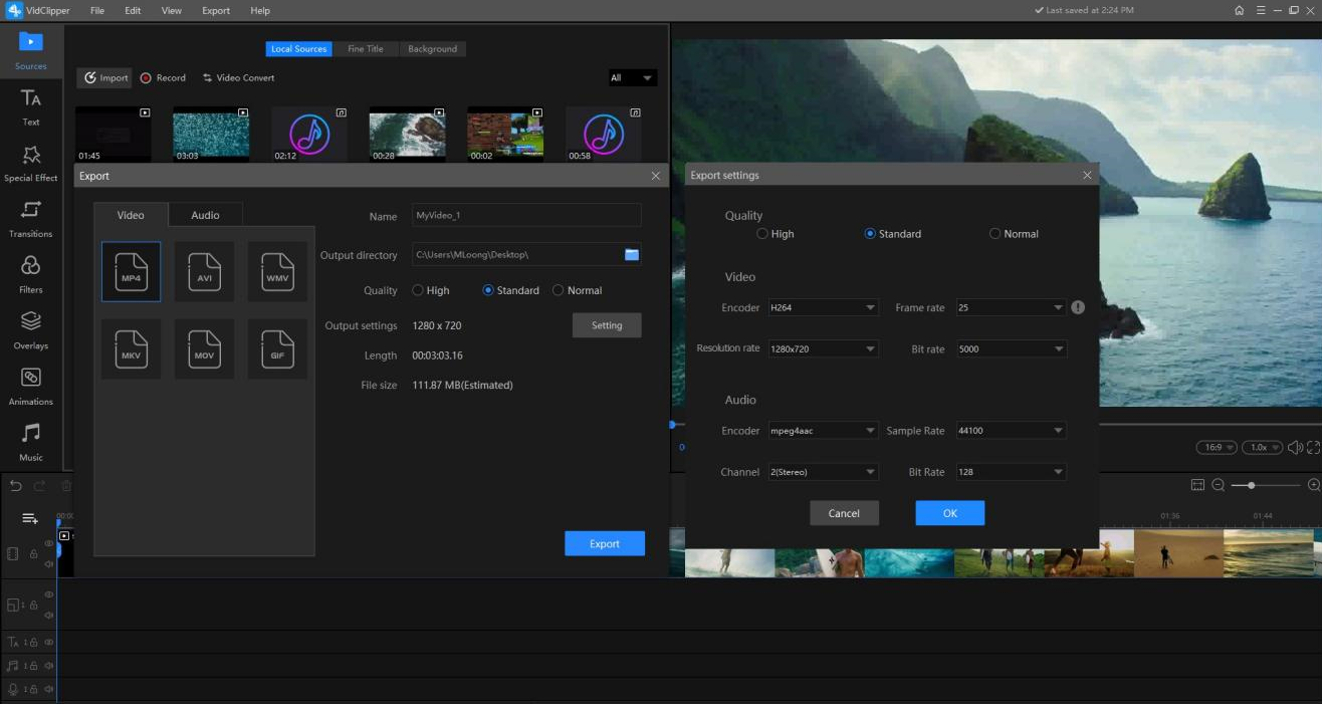 O mais impressionante de todos, também tem um ajuste avançado de exportação. Tudo o que você precisa fazer é clicar no botão Configuração ao lado dele, e você terá outro window para parâmetro de vídeo. Aqui os usuários podem personalizar uma variedade de dados de vídeo, como codificador, taxa de quadros, resolução e taxa de bits. Inclusive, parâmetros de áudio como canal e taxa de amostra também estão incluídos.
O mais impressionante de todos, também tem um ajuste avançado de exportação. Tudo o que você precisa fazer é clicar no botão Configuração ao lado dele, e você terá outro window para parâmetro de vídeo. Aqui os usuários podem personalizar uma variedade de dados de vídeo, como codificador, taxa de quadros, resolução e taxa de bits. Inclusive, parâmetros de áudio como canal e taxa de amostra também estão incluídos.
VidClipper realmente satisfaz novos iniciantes e profissionais sobre o recurso de conversão de formato.
VLC Media Player
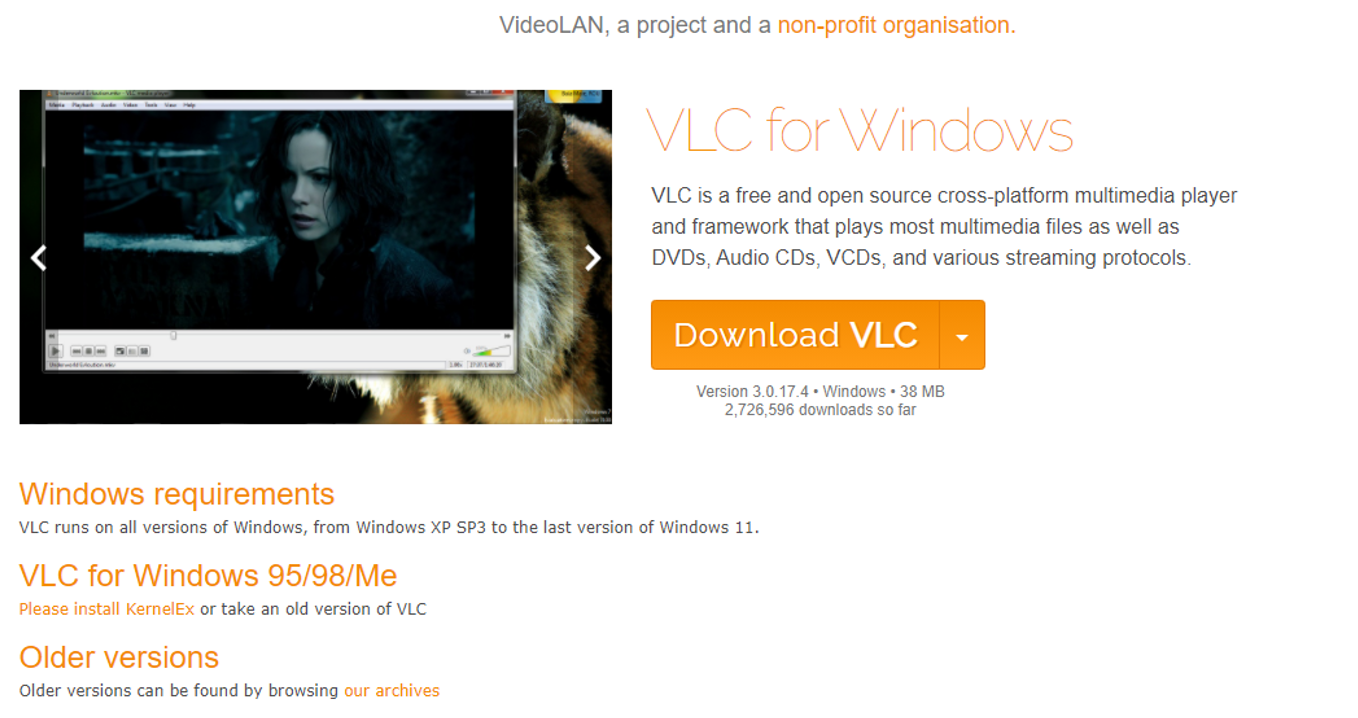 O segundo método que queremos compartilhar com você é usar um media player para transformar vídeo em formato AVI para MP4. O que vamos usar é o VLC Media Player, um player multimídia de código aberto muito popular para uso gratuito.
O segundo método que queremos compartilhar com você é usar um media player para transformar vídeo em formato AVI para MP4. O que vamos usar é o VLC Media Player, um player multimídia de código aberto muito popular para uso gratuito.
Recurso em uso
- Mídia > Converter / Salvar…
- + Adicionar… para importar seus vídeos > Convert / Save
- Perfil > Vídeo – H. 264 + MP3 (MP4) > Start
como media player, o recurso de conversão de vídeo no VLC é excelente. Ele é capaz de reconhecer vídeo na maioria dos formatos, e os formatos alternativos de conversão incluem a maioria dos formatos que as pessoas usam diariamente. Indiscutivelmente melhor do que a maioria dos conversores profissionais.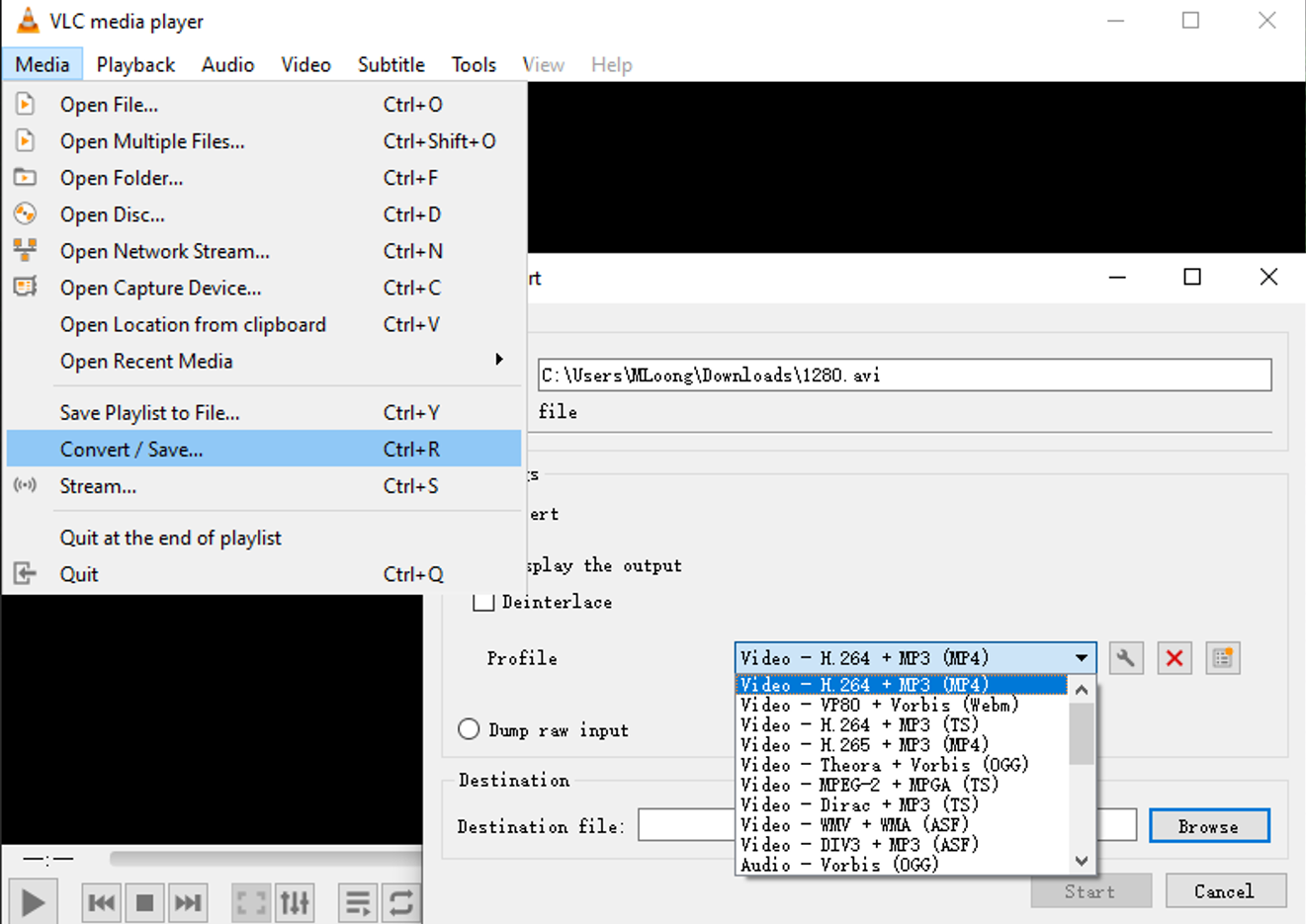 Mas a desvantagem também é óbvia. Como sua principal função é reproduzir vídeo, a função de conversão its está enterrada no menu de configurações, que não é fácil de usar. Se é a primeira vez que alguém baixa o software, é provável que eles nem notem que ele está lá. Sem a ajuda de uma instrução profissional, levará um tempo para encontrar esse recurso.
Mas a desvantagem também é óbvia. Como sua principal função é reproduzir vídeo, a função de conversão its está enterrada no menu de configurações, que não é fácil de usar. Se é a primeira vez que alguém baixa o software, é provável que eles nem notem que ele está lá. Sem a ajuda de uma instrução profissional, levará um tempo para encontrar esse recurso.
Conversor On-line DE AVI para MP4 – CloudConvert
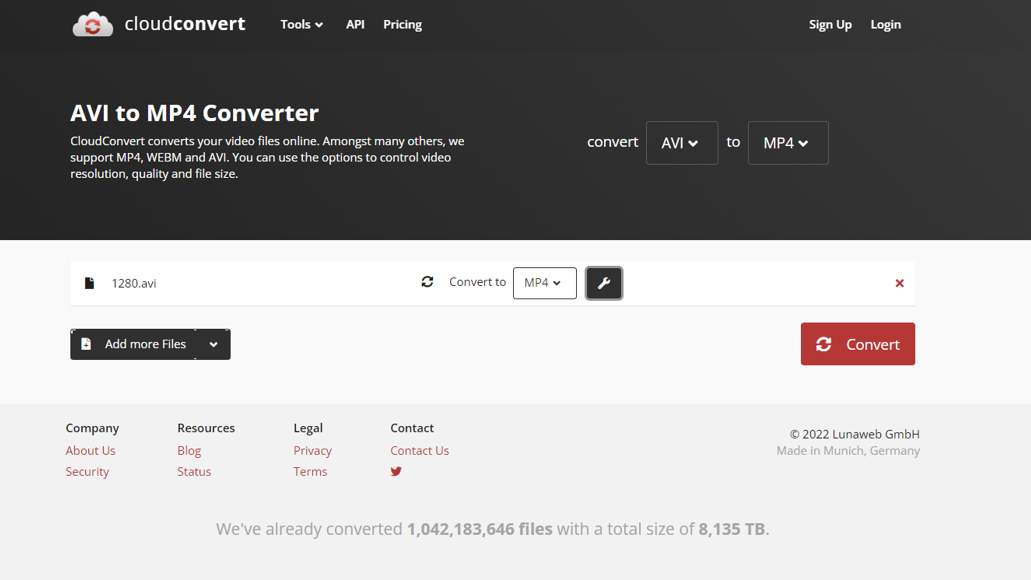 A última das três abordagens é através de serviços de conversor de formato de vídeo online. Como o CloudConvert.
A última das três abordagens é através de serviços de conversor de formato de vídeo online. Como o CloudConvert.
Recurso em uso
Como usar o CloudConvert para transformar o AVI em MP4:
- Acesse seu site, clique em Selecionar arquivo > encontrar o vídeo AVI > Aberto
- Ajuste o parâmetro de vídeo > Convert
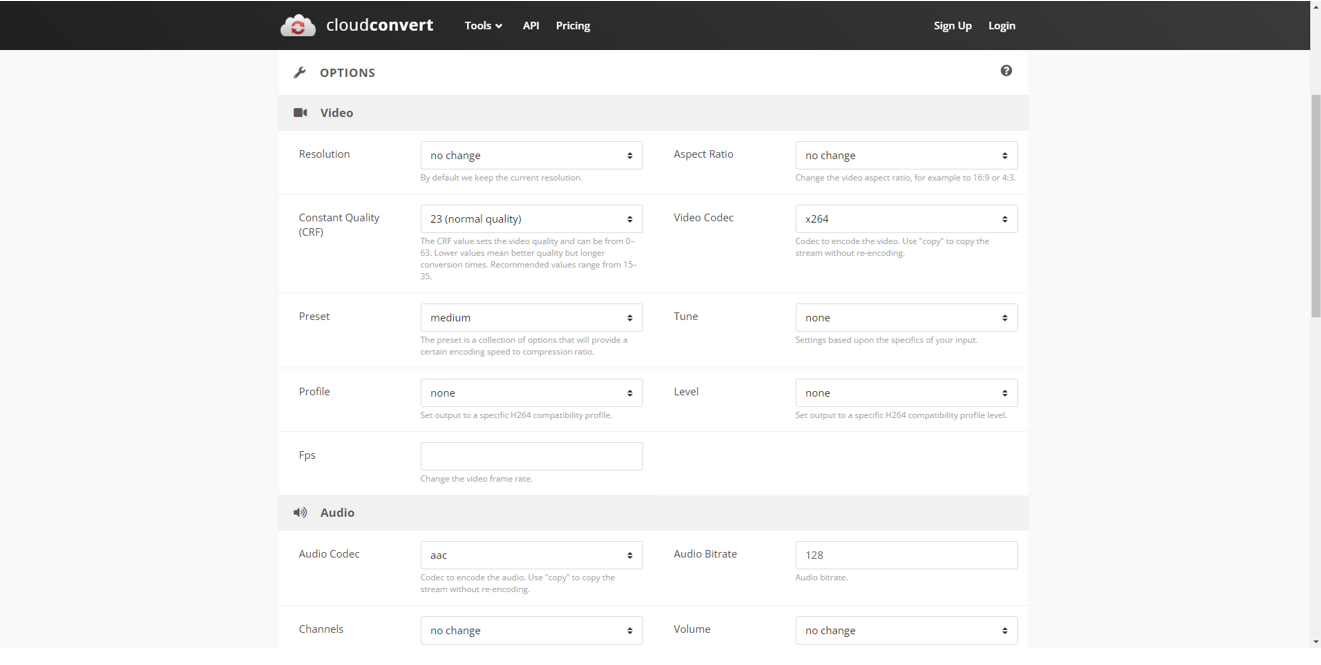 Como você pode ver, escolhemos porque permite que os usuários personalizem os vários parâmetros de vídeo, o que dá ao usuário a opção de converter o vídeo.
Como você pode ver, escolhemos porque permite que os usuários personalizem os vários parâmetros de vídeo, o que dá ao usuário a opção de converter o vídeo.
Mas se você optar por converter vídeo online, certifique-se de verificar a política de privacy. Porque uma vez que seu arquivo privado foi carregado, se a segurança não pode ser garantida, há sempre o risco de roubo de informações. Pergunta frequentemente feita
Como faço para converter o AVI em MP4 se o arquivo AVI é grande?
Você pode usar qualquer um desses softwares ou serviços de conversor on-line que mencionamos acima, incluindo WorkinTool VidClipper, VLC Media Player e assim por diante. O serviço de conversão on-line é uma maneira de ir, como sugerimos o CloudConvert. Mas você tem que saber que se você escolher uma ferramenta de conversão online, certifique-se de ler os protocolos de segurança em seu site, especialmente quando seus arquivos de vídeo são particularmente importantes. Porque usar um conversor on-line significa que seus arquivos são carregados em seu servidor traseiro e eles ficarão lá por um tempo antes de serem excluídos. É quando é extremamente fácil para alguém roubá-los sem que você saiba.
Haverá alguma loss na qualidade do vídeo se eu converter arquivos AVI em MP4?
Vamos colocar desta forma, se você conhece os codecs e não muda, não deve haver nenhuma preocupação com a perda de qualidade do vídeo. No entanto, a maioria das pessoas não sabe como fazê-lo funcionar. Então, a maioria no caso, alguma perda existirá, mas não afetará muito a qualidade que posso garantir isso.
O que é Melhor, MP4 ou AVI?
É realmente difícil dizer qual formato de vídeo é melhor do que o outro. É tudo sobre o que você quer. Se você só quer um efeito de melhor qualidade e não se importa com o tamanho do vídeo por ser muito grande, ou não planeja reproduzi-lo em vários media player, então AVI é um ótimo formato para você. No entanto, se sua ambição é que o vídeo será capaz de reproduzir em várias plataformas sem ser amarrado, sem se importar que a qualidade poderia estar um pouco fora, então a format MP4 mais popular é a que funciona melhor para você.
Conclusão
Neste artigo, fornecemos até três maneiras de resolver o problema de converter um AVI em um MP4 de diferentes perspectivas. Você pode escolher um deles de acordo com suas próprias condições ou preferências. Garantimos que são todas ferramentas e métodos que testamos para serem eficazes. Escolha um e inicie sua jornada de conversão.







Comentários 0